League of Legends, Warcraft, StarCraft, Diablo, The Lost Vikings, The Warriors of Legend ve daha fazlası gibi PC oyunları oynarken önceki oyun savaşlarını kaydetmek ister misiniz? Miniclip, Kongregate, Newgrounds, Armor Games gibi oyun sitelerinden bazı heyecan verici oyunları yakalamaya ne dersiniz? Ve burada, oyununuzu saygın Aiseesoft Oyun Kaydedici ile sorunsuz bir şekilde kaydetmenin en iyi yolunu içtenlikle göstermek istiyoruz.
Oyun Kaydedici nasıl çalışır? Bu mükemmel oyun kayıt yazılımı, Windows 10/8/7 / XP ile son derece uyumludur. PC oyunu veya web sitesi oyunu oynarken, bu esnek oyun kaydedici uygulaması akıcı bir şekilde LOL rekor oyunu veya sorunsuz Xbox 360 oyununu yakala PC'de oyun oynama hızını etkilemeden.
Bedava indir bunu en iyi oyun kayıt yazılımı Windows bilgisayarda ve tercih edilen oyunu kaydetmeyi deneyin! Bir PC oyununun nasıl yakalanacağı ve flash oyunun nasıl kaydedileceği hakkında okumaya devam edin ve daha fazla bilgi edinin.
1. Aiseesoft Oyun Kaydedici'yi yükleyin
Bu zekayı ücretsiz indirin, yükleyin ve çalıştırın Alternatifler birkaç tıklama ile bilgisayarınızda.
2. Ekranınızdaki kayıt bölgesini seçin
Ne zaman istersen Diablo3 oyun rekoru or PS3'ün oyununu yakala, oyun arayüzüne girin ve Oyun Kaydedici ile yakalama alanını istediğiniz gibi seçin. Yazılımla, tam ekranı veya özelleştirilmiş bir kayıt bölgesini ihtiyacınıza göre kolayca seçebilirsiniz.
3. Sesi ayarlayın
Sesi bilgisayar sisteminden veya mikrofondan kaydetmeyi seçmeniz gerekebilir. İkisini de seçebilirsiniz.
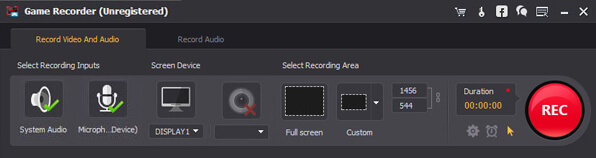
4. Kayıt ayarlarını özelleştirin
"Süre" altındaki "Tercihler" sekmesine gidin ve buradan kayıt ayarlarını istediğiniz gibi özelleştirebilirsiniz. "Genel" ayarları için, çıkış oyun videolarının ve ekran görüntüsünün hedef klasörünü seçebilirsiniz. Ayrıca, arayüz dilini İngilizce, Almanya, Fransa ve Japonca olarak da ayarlayabilirsiniz. Yazılımın otomatik olarak güncellemeleri kontrol etmesine izin verebilirsiniz.
Kısayollar için, kayıt işlemini kontrol etmek üzere "Başlat / Durdur", "Duraklat / Sürdür", "Ekran Görüntüsü" kısayollarını özelleştirebilirsiniz. Video / ses ayarlarına gelince, çıkış video formatını (WMV ve MP4), video codec'ini, kalitesini ve Kare Hızını özelleştirebilirsiniz. Veya sistem sesi için kodek, ses biçimi, mikrofon için kodek, ses ayarları için ses biçimi (MP3 / WMA / AAC / M4A) ayarlayın.
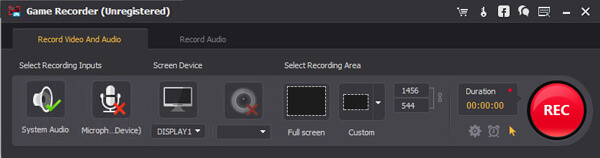
5. Game Recorder ile ekran oynanışını kaydedin
Hazırlık işlemi tamamlandıktan sonra Game Recorder'ın sağ alt köşesindeki kırmızı "Rec" işaretine tıklayın. Bu arada, bu akıllı kayıt programı size yardımcı olabilir GoToMeeting çevrimiçi konferansını kaydetya da Skype sohbetini kaydet oyun kaydı dışında.
Artık Aiseesoft Game Recorder ile PC'de kayıt oyununu tamamladınız. Yakalanan oyun kaydını geliştirmek, düzenlemek veya dönüştürmek istiyorsanız, size Game Recorder'ın eşlik eden yazılımını tavsiye etmek isteriz - Video Dönüştürücü Ultimate.
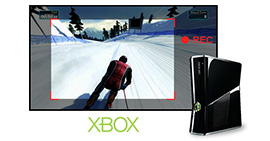 Xbox 360 Oynanışını Kaydetme
Xbox 360 Oynanışını Kaydetme
Bu yayında paylaşılan yolları izleyerek Xbox 360 oyununu kaydetmeye gidin.
Tarihinde gönderildi Video kaydetmek
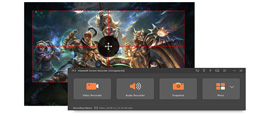 Windows Bilgisayarında LoL Kaydetmenin En İyi Yolu
Windows Bilgisayarında LoL Kaydetmenin En İyi Yolu
Bu oyunu kaydetme hakkında daha fazla bilgi için bu makaleyi okuyun.
Tarihinde gönderildi Video kaydetmek
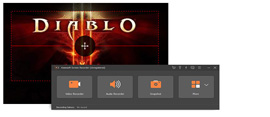 Windows / Mac'te Diablo 3 Oynanışını Kaydetme
Windows / Mac'te Diablo 3 Oynanışını Kaydetme
Makale, Diablo 3 oyununu adım adım kaydetmenin en iyi yolunu göstermektedir.
Tarihinde gönderildi Video kaydetmek